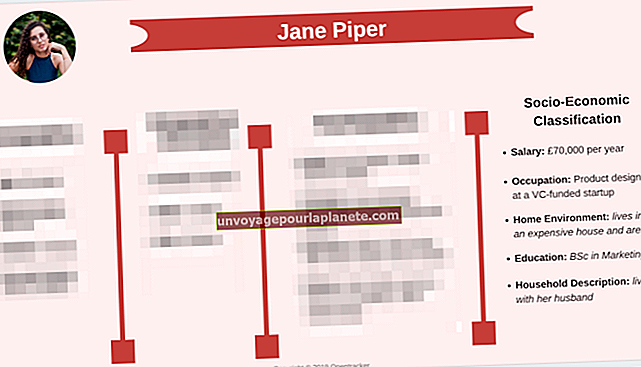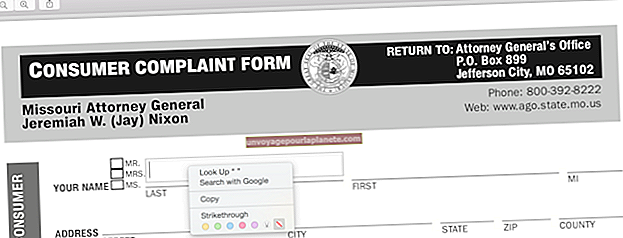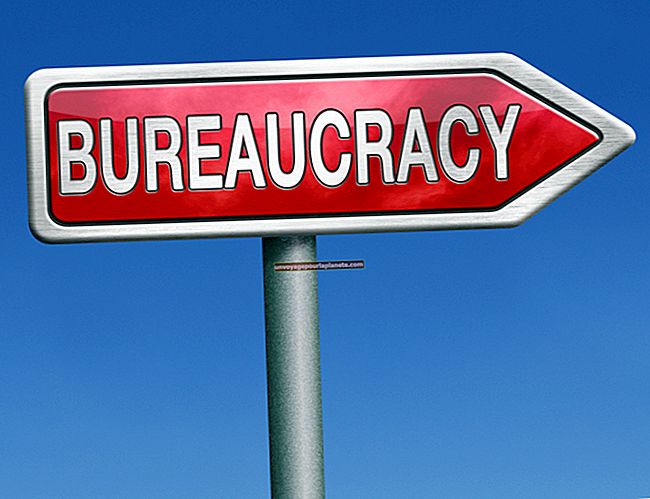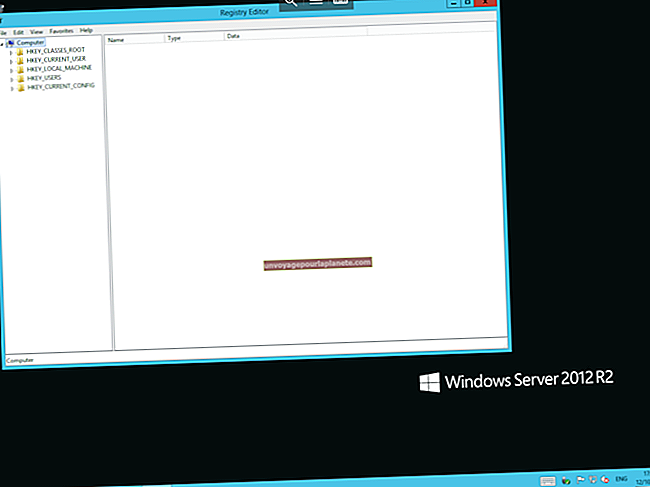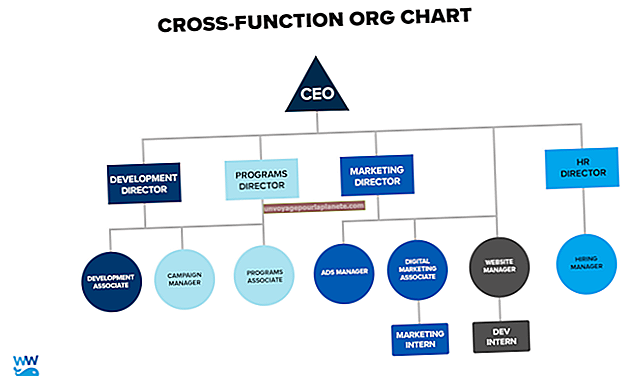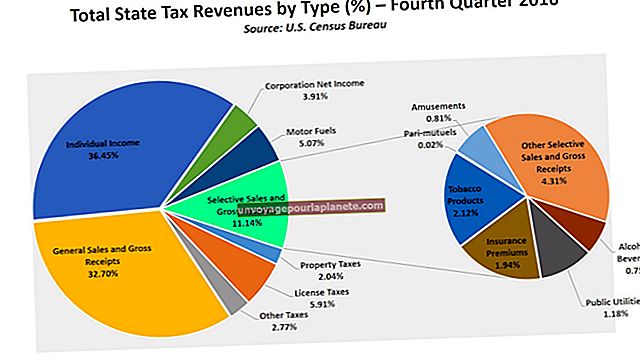如何使用 Linksys 路由器和 Netgear 路由器桥接无线连接
您可以使用两个路由器做的一项有用的事情是将它们设置为无线中继或桥接模式。在这种模式下,路由器可以协同工作,以增强企业的无线网络并扩大其半径。一个路由器直接连接到Internet源,例如调制解调器,并充当网络基础,而第二个路由器连接到第一个路由器。即使路由器由其他公司(例如Netgear和Linksys)制造,也可以设置桥接模式。
1
将每个路由器连接到电源,然后使用以太网电缆将 Netgear 路由器连接到调制解调器。使用另一根以太网电缆将路由器临时连接到计算机。
2
在连接的计算机上打开Web浏览器,然后在地址栏中键入“ 192.168.1.1”(不带引号)。按“ Enter”,然后输入路由器的用户名和密码以打开配置菜单。
3
打开“无线设置”类别,设置网络名称(SSID)、信道、传输模式、安全设置(必须是“WEP”或无安全)和安全密钥。请注意此处使用的设置,因为您必须在Linksys路由器的设置中复制它们。
4
单击配置菜单的“高级”部分中的“无线中继功能”链接。选中“启用无线转发功能”复选框,然后选择“无线基站”选项。
5
查看 Linksys 路由器底部是否有一长串标有“MAC 地址”的字符,其外观应类似于:“1E-43-7Y-8U-32-J9”。在“中继器MAC地址1”字段中键入Linksys路由器的MAC地址,然后单击“应用”按钮。单击“注销”并关闭 Web 浏览器或浏览器选项卡。
6
从计算机上断开以太网电缆并将其插入 Linksys 路由器。使用另一根以太网电缆将Linksys路由器连接到计算机。这两种物理连接都是临时的。
7
在连接的计算机上打开 Web 浏览器并再次输入“192.168.1.1”。出现提示时,键入Linksys路由器用户名和密码以打开其配置菜单。进入“无线”菜单,并完全按照Netgear路由器中的设置进行无线网络设置。
8
单击“路由器设置”部分中的“连接”按钮,然后打开“Internet 设置”选项卡。选择“ IPv4”选项,从“ Internet连接类型”下拉菜单中选择“桥接模式”,然后单击“自动获取IPv4地址”链接。点击“确定”保存您的设置。
9
断开两条以太网电缆(在计算机和Linksys路由器之间以及路由器之间)的连接,然后将Linksys路由器重新放置到所需的位置。您不再需要这些以太网电缆,因为路由器将以无线桥接模式相互连接。